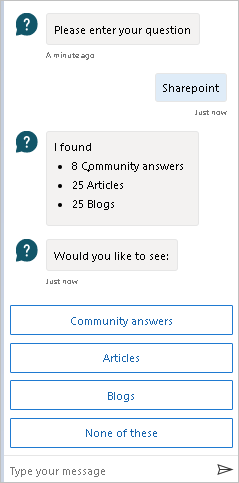从 Microsoft Copilot Studio 机器人获取流的上下文帮助
可从文档和 Copilot Studio 机器人获取实时的产品内帮助,来处理最常见的工作流场景。 在生成流时,您可以访问文档、社区、博客和模板中的内容。
使用产品内帮助
备注
在创建或编辑云端流和桌面流时,可以使用产品内帮助。
选择连接器、操作或触发器上的 ? 启动产品内帮助体验。
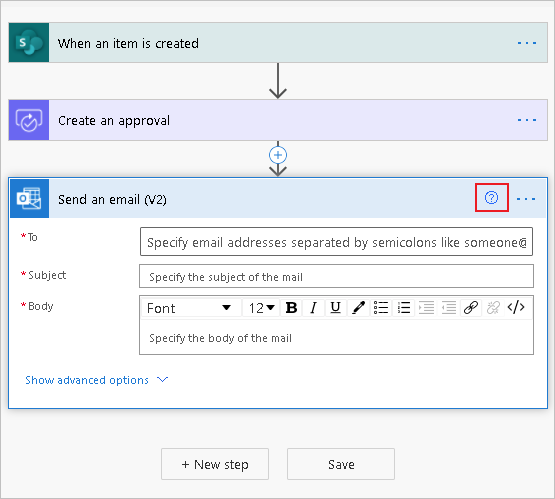
右侧窗格将打开,其中包含有关操作的详细信息,并提供该操作的文档链接。
在以下示例中,选择了发送电子邮件 (V2) 操作,其中将显示主要电子邮件场景的帮助主题、操作概述以及更多内容。
如果选择其他操作上的 ?,帮助窗格将更新,显示当前所选操作的指导文档。
小费
产品内帮助是上下文相关的,始终显示与当前所选操作、触发器或连接器相关的内容。
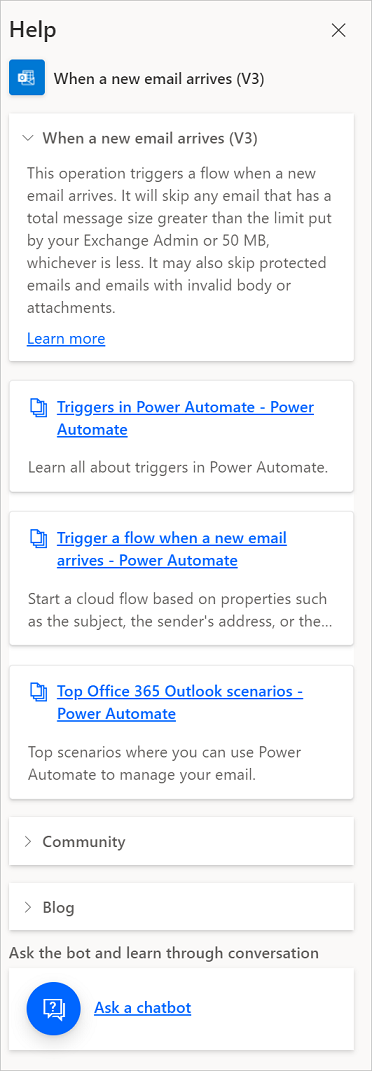
通过社区获得帮助
现在,您已经显示了产品内帮助,请按照以下步骤使用各个主题。
从帮助主题列表中选择任意链接。
相应文档将打开。
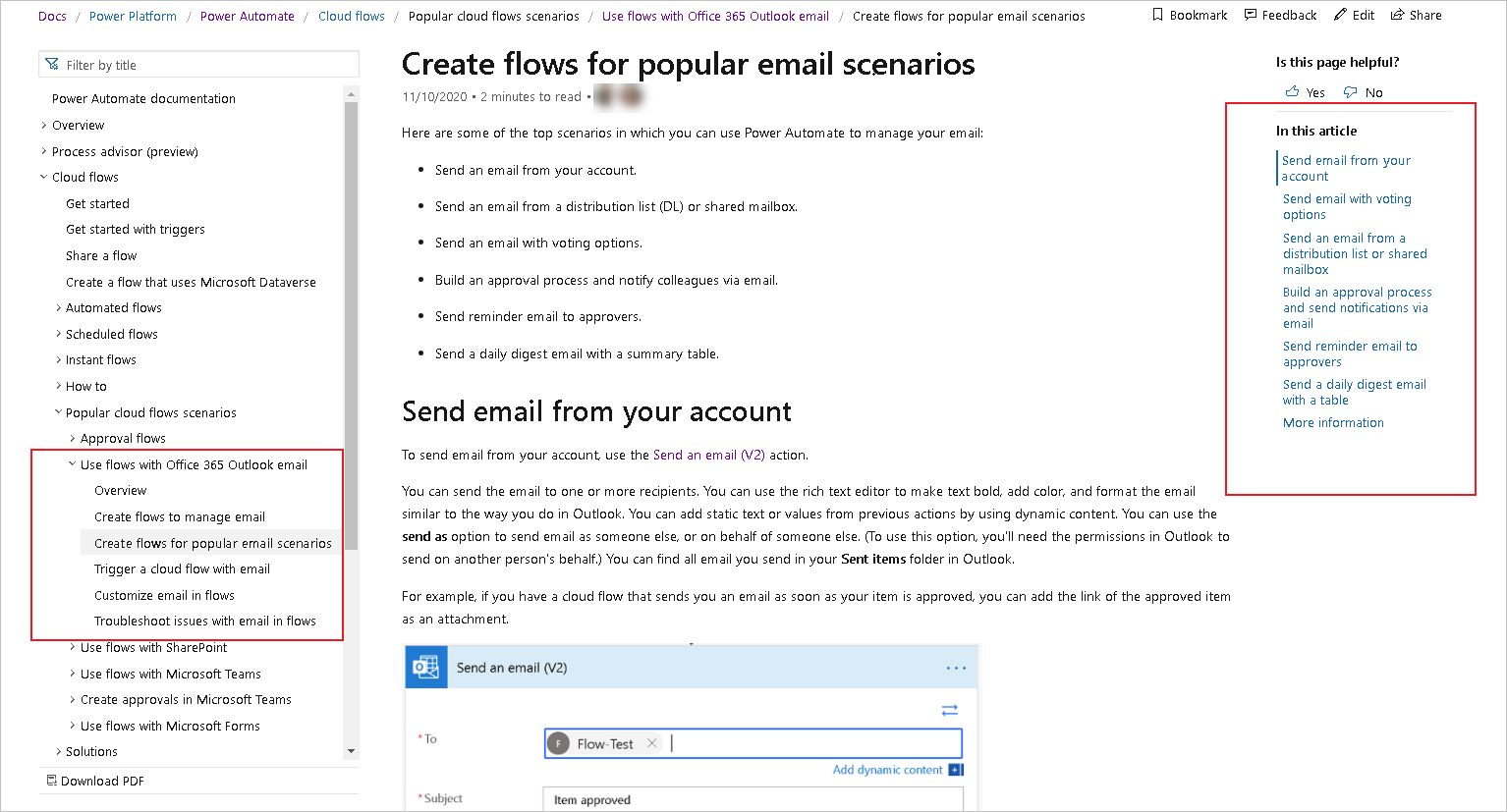
展开社区部分。
将显示有关操作的社区结果。
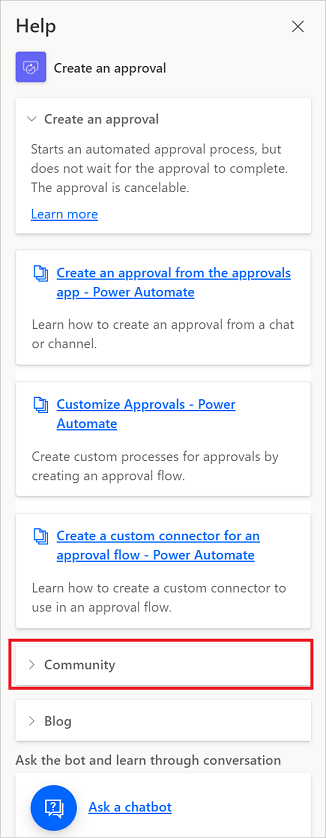
选择一项转到特定的社区执行绪。
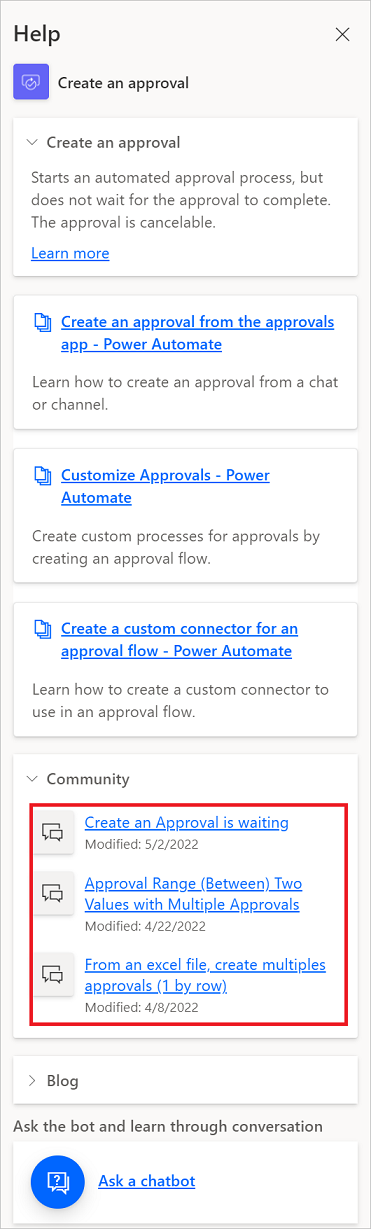
如果您选择博客链接,您还可以从博客文章中获取帮助。
从机器人获取对话式自助帮助
选择询问聊天机器人。
聊天机器人会列出请求最多的主题,并提供一个可用于向机器人提问的字段。
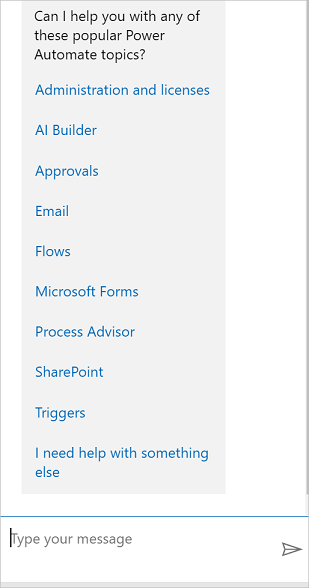
选择其中一个主题。
机器人将提供概述,然后提供下一级主题。
查找正确的主题。
机器人提供步骤和指向相应文档与详细说明的链接,并显示示例和图像。
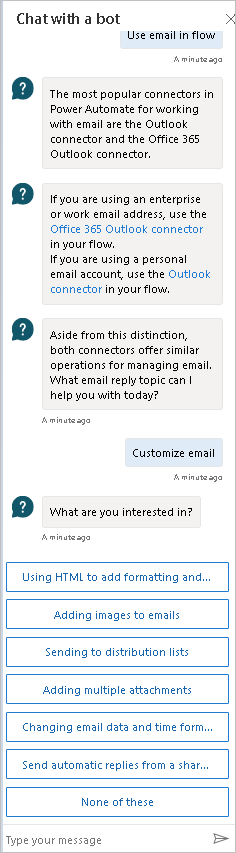
选择是指示您已找到问题的答案。
如果机器人没有提供您正在寻找的答案,选择否。
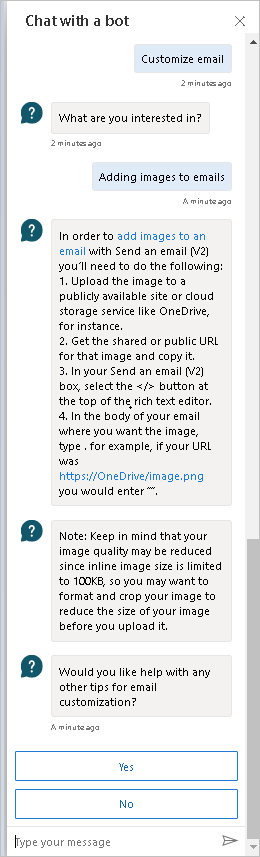
选择是可以检查知识数据库并输入另一个问题。
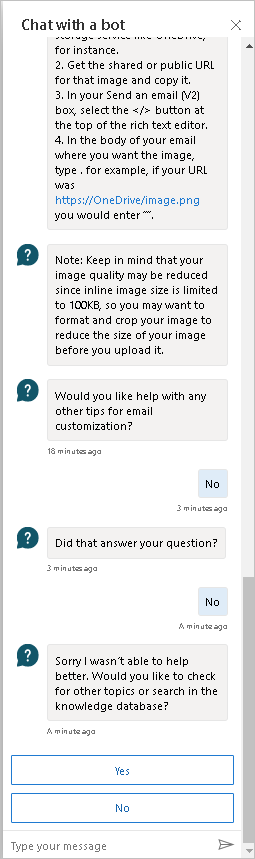
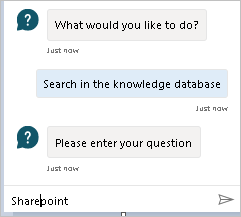
选择类别查看相应结果